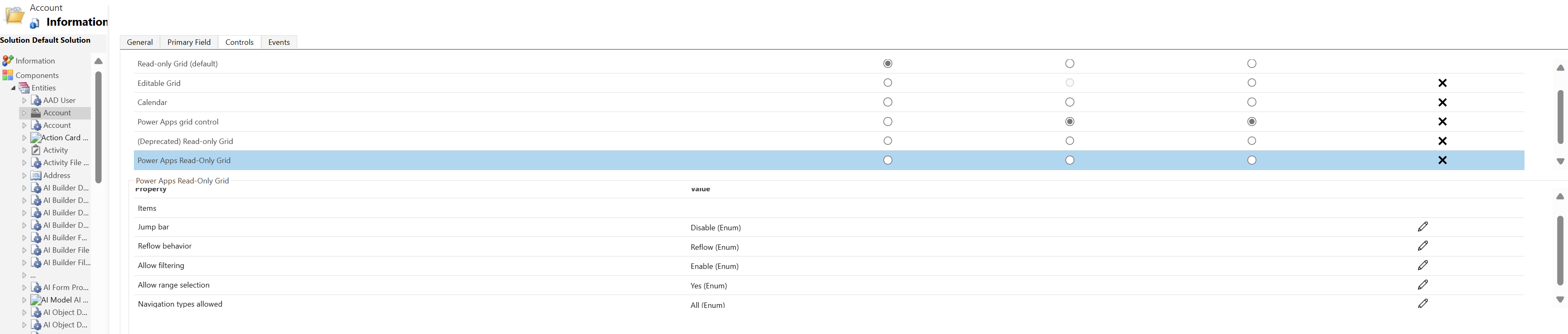Power Apps केवल-पठनीय ग्रिड नियंत्रण
Power Apps केवल पठनीय ग्रिड नियंत्रण उपयोगकर्ताओं को दृश्य और सबग्रिड से रिकॉर्ड देखने और खोलने देता है. नियंत्रण सबसे नए Microsoft एक्सेसिबिलिटी मानकों का समर्थन करता है और भविष्य के लिए प्रदर्शनकारी और आसानी से एक्स्टेंसिबल होने के लिए बनाया गया है. Power Apps केवल पठनीय ग्रिड नियंत्रण फ़ॉन्ट, आकार और स्टाइल के लिए सबसे नए Microsoft डिज़ाइन मार्गदर्शन के भी अनुरूप है.
नोट
अप्रैल 2022 तक, Power Apps केवल पठनीय ग्रिड नियंत्रण सभी केवल पठनीय दृश्यों और सबग्रिड के लिए डिफ़ॉल्ट नियंत्रण है.
तालिका के दृश्यों में Power Apps केवल पठनीय ग्रिड नियंत्रण जोड़ें
जब आप किसी तालिका के लिए Power Apps केवल पठनीय ग्रिड नियंत्रण को कॉन्फ़िगर करते हैं, तो उस तालिका के सभी दृश्य उस ग्रिड का उपयोग करके दिखेंगे.
- समाधान एक्सप्लोरर खोलें.
- निकायों का विस्तार करें, तालिकाओं की सूची में, अपनी इच्छित तालिका खोलें, नियंत्रण टैब चुनें और फिर नियंत्रण जोड़ें चुनें.
- नियंत्रण जोड़ें संवाद बॉक्स में, Power Apps केवल पठनीय ग्रिड का चयन करें, और उसके बाद जोड़ें का चयन करें.
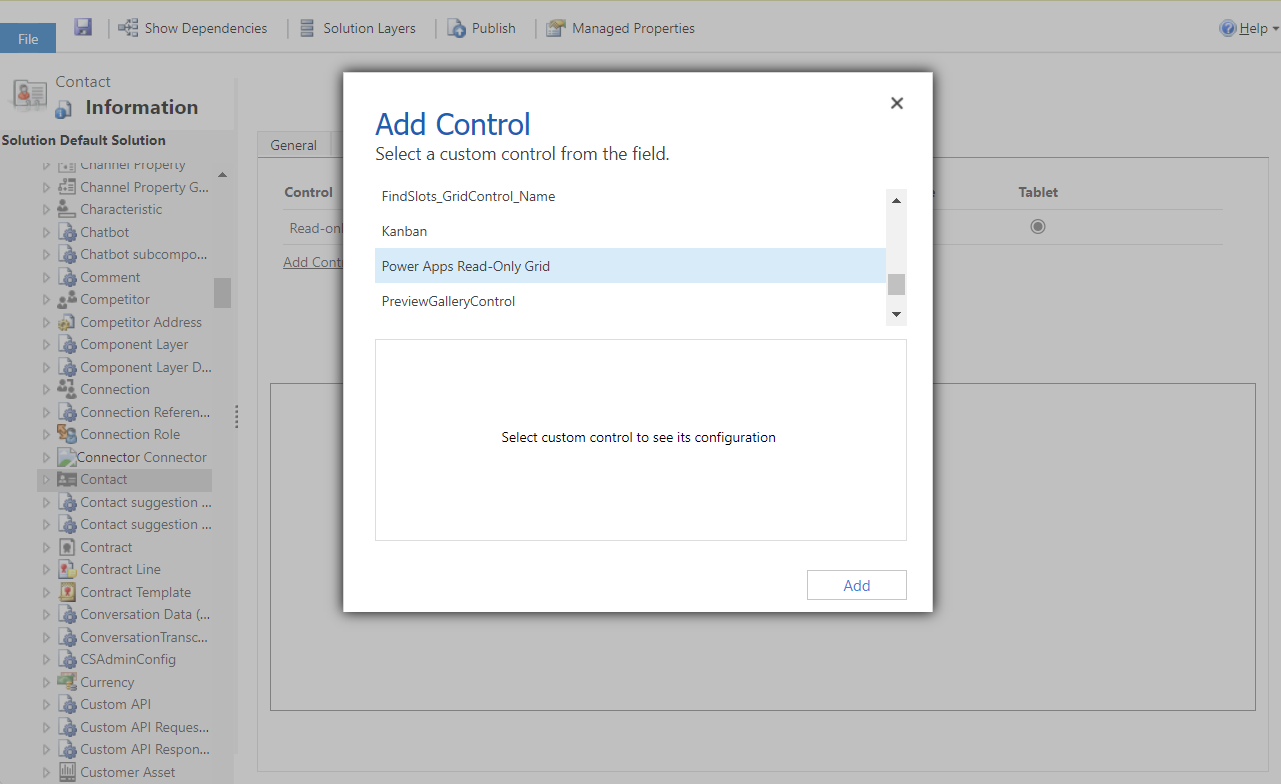
Power Apps केवल पठनीय ग्रिड नियंत्रण कॉन्फ़िगर करें
Power Apps केवल पठनीय ग्रिड पंक्ति में, उस ऐप प्रकार का चयन करें जिनमें आप ग्रिड लागू करना चाहते हैं. यह चयन नियंत्रण को चयनित क्लाइंट के लिए डिफ़ॉल्ट नियंत्रण बनाता है.
अपने इच्छित परिवर्तन करने के लिए निम्नलिखित गुणों के आगे स्थित पेंसिल आइकन का चयन करें:
- जम्प बार: डिफ़ॉल्ट रूप से, जम्प बार अक्षम होता है। दृश्यों या सबग्रिड (जंप बार) के निचले भाग में वर्णमाला सूची दिखाने के लिए, जंप बार पंक्ति में पेंसिल आइकन चुनें. स्थिर विकल्पों से बाइंड करें के अंतर्गत, ड्रॉपडाउन सूची में सक्षम करें चुनें. मॉडल-चालित ऐप में संपर्क तालिका के लिए सक्षम जंप बार का स्क्रीनशॉट नीचे दिया गया है.
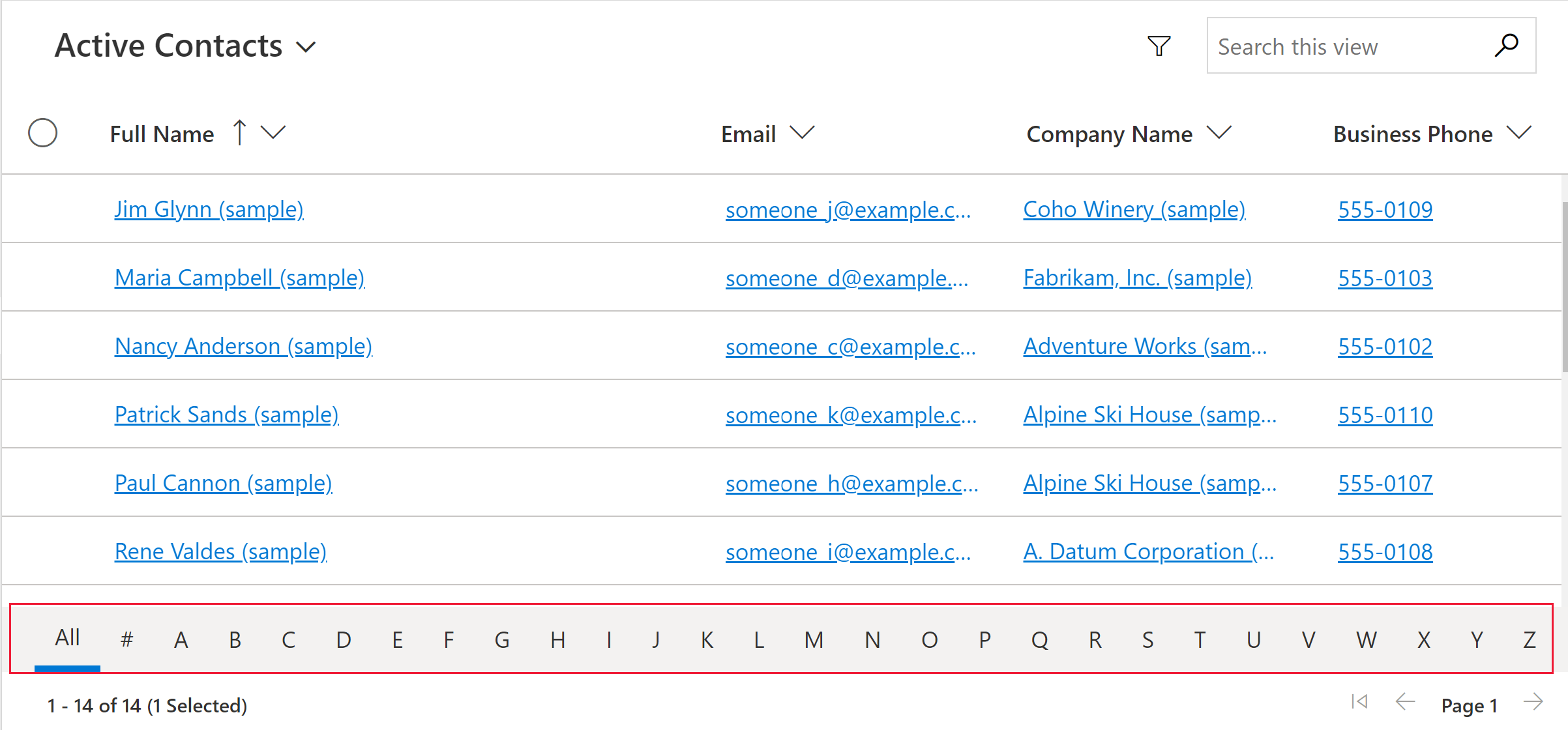
- पुनर्प्रवाह व्यवहार: इस पैरामीटर का उपयोग यह निर्दिष्ट करने के लिए करें कि ग्रिड कब सूची प्रारूप या ग्रिड प्रारूप में पुनर्प्रवाहित होता है। नियंत्रण को सूची में पुनः प्रवाहित करना प्रायः मोबाइल डिवाइस जैसे छोटे डिस्प्ले के लिए अधिक उपयुक्त होता है। डिफ़ॉल्ट मान रिफ़्लो है.
- रीफ़्लो: जब पर्याप्त प्रदर्शन स्थान नहीं होता है, तो ग्रिड को सूची मोड में प्रस्तुत करने की अनुमति देता है।
- केवल ग्रिड: मोबाइल डिवाइस जैसे छोटे डिस्प्ले पर भी केवल ग्रिड के रूप में प्रदर्शित होता है।
- केवल सूची: ग्रिड के रूप में प्रदर्शित करने के लिए पर्याप्त स्थान होने पर भी केवल सूची के रूप में प्रदर्शित होता है।
- फ़िल्टरिंग की अनुमति दें: यह निर्धारित करता है कि ग्रिड कॉलम हेडर ड्रॉपडाउन में उपयोगकर्ताओं के लिए फ़िल्टरिंग विकल्प उपलब्ध हैं या नहीं। डिफ़ॉल्ट मान सक्षम है.
- सक्षम करें: फ़िल्टरिंग विकल्प उपयोगकर्ताओं के लिए उपलब्ध हैं.
- अक्षम करें: फ़िल्टरिंग विकल्प उपयोगकर्ताओं के लिए उपलब्ध नहीं हैं.
- श्रेणी चयन की अनुमति दें: यह नियंत्रित करता है कि क्या उपयोगकर्ता ग्रिड के किसी उपसमूह का चयन कर सकते हैं और उस डेटा को Excel जैसे किसी अन्य अनुप्रयोग में कॉपी कर सकते हैं। डिफ़ॉल्ट मान हाँ है.
- हां: उपयोगकर्ता ग्रिड से डेटा का चयन और प्रतिलिपि कर सकते हैं।
- नहीं: उपयोगकर्ता ग्रिड से डेटा का चयन और प्रतिलिपि नहीं कर सकते.
- अनुमत नेविगेशन प्रकार: यह निर्धारित करता है कि ग्रिड में कौन से लुकअप नियंत्रण हाइपरलिंक के रूप में प्रस्तुत होंगे। डिफ़ॉल्ट मान सभी है.
- सभी: सभी तालिका लुकअप कॉलम ग्रिड में हाइपरलिंक के रूप में प्रस्तुत होते हैं।
- केवल प्राथमिक: चयनित तालिका के लिए प्राथमिक कॉलम को छोड़कर सभी लुकअप फ़ील्ड पर हाइपरलिंक को दबा देता है।
- जम्प बार: डिफ़ॉल्ट रूप से, जम्प बार अक्षम होता है। दृश्यों या सबग्रिड (जंप बार) के निचले भाग में वर्णमाला सूची दिखाने के लिए, जंप बार पंक्ति में पेंसिल आइकन चुनें. स्थिर विकल्पों से बाइंड करें के अंतर्गत, ड्रॉपडाउन सूची में सक्षम करें चुनें. मॉडल-चालित ऐप में संपर्क तालिका के लिए सक्षम जंप बार का स्क्रीनशॉट नीचे दिया गया है.
अपने परिवर्तनों को सहेजने के लिए, आदेश पट्टी पर सहेजें का चयन करें. जब आप ऐप उपयोगकर्ता के लिए उपलब्ध परिवर्तन करने के लिए तैयार हैं, तो आदेश पट्टी पर प्रकाशित करें का चयन करें.
सबग्रिड में Power Apps केवल पठनीय ग्रिड नियंत्रण जोड़ें
- समाधान एक्सप्लोरर खोलें.
- वह प्रपत्र खोलें, जिनमें सबग्रिड है.
- उस सबग्रिड को चुनें जहां आप इस ग्रिड को कॉन्फ़िगर करना चाहते हैं, और फिर कमांड बार पर गुण बदलें को चुनें.
- गुण सेट करें संवाद बॉक्स में, नियंत्रण टैब चुनें, नियंत्रण जोड़ें चुनें और फिर Power Apps केवल पठनीय ग्रिड चुनें.
- नियंत्रण को कॉन्फ़िगर करना और प्रकाशित करना जारी रखने के लिए, Power Apps केवल पठनीय ग्रिड नियंत्रण कॉन्फ़िगर करें देखें.
Power Apps केवल पठनीय ग्रिड नियंत्रण को बाहर निकालें
भले ही Power Apps केवल पठनीय ग्रिड नियंत्रण अप्रैल 2022 में डिफ़ॉल्ट ग्रिड अनुभव बन गया, लेकिन आप नीचे दिए चरणों का पालन करके अपने संगठन को इस ग्रिड पर स्वचालित स्विच से बाहर निकाल सकते हैं.
- Power Platform व्यवस्थापन केंद्र > वातावरण > सुविधाएँ पर जाएँ.
- ग्रिड और दृश्य अनुभाग में आधुनिक केवल पठनीय ग्रिड अनुभव सक्षम करें विकल्प बंद करें.
नोट
चूंकि लीगेसी केवल पठनीय ग्रिड को अप्रचलित कर दिया गया है, स्वचालित रूप से Power Apps केवल पठनीय ग्रिड में स्विच करने को बाहर निकालने का यह टॉगल अंततः हटा दिया जाएगा.
ज्ञात समस्याएँ और सीमाएँ
ग्रिड रेंडरिंग प्रदर्शन
सामान्यतः, एक बार में प्राप्त किए गए रिकॉर्ड की संख्या को सीमित करके तथा दृश्य में स्तंभों की संख्या को सीमित करके ग्रिड प्रदर्शन को बढ़ाया जा सकता है।
यदि पृष्ठ का आकार पर्याप्त रूप से बड़ा है, तो ग्रिड को प्रस्तुत होने में लंबा समय लग सकता है। वर्तमान अनुशंसा यह सुनिश्चित करने की है कि पृष्ठ का आकार बहुत बड़ा न हो, आदर्शतः 25 पंक्तियों से अधिक न हो।
यूआई सीमाएँ और अंतर
- ग्रिड वर्तमान में किसी भी थीम अनुकूलन का समर्थन नहीं करता
- बिना डेटा वाले सेल तीन डैश --- को दिखाने के बजाय खाली हैं.
- स्वामी कॉलम ऑनलाइन स्थिति और उपयोगकर्ता के लिए लोगों का कार्ड नहीं दिखाता है.
- ग्रिड कॉलम हेडर से कॉलमों को पुनः क्रमित करना समर्थित नहीं है।
- यदि ग्रिड में प्रदर्शित डेटासेट में डुप्लिकेट पंक्तियाँ हैं, तो हो सकता है कि डुप्लिकेट ग्रिड में प्रदर्शित न हों। इसके परिणामस्वरूप रिपोर्ट की गई रिकॉर्ड संख्या में ग्रिड में वास्तविक रिकॉर्ड की तुलना में अधिक रिकॉर्ड दिखाई दे सकते हैं, या डेटा को Excel में निर्यात करते समय या लीगेसी उन्नत खोज में डेटा देखते समय अधिक रिकॉर्ड दिखाई दे सकते हैं। यह व्यवहार सभी ग्रिड नियंत्रणों पर लागू होता है, न कि केवल केवल-पठन योग्य ग्रिड पर। Power Apps
कार्ड प्रपत्र सूचियों के साथ सीमाएं
जब कोई दृश्य या सबग्रिड संकीर्ण होता है, तो वह कार्ड सूची प्रारूप में बदल जाता है जो मोबाइल डिवाइस जैसी छोटी स्क्रीन के लिए बेहतर होता है। Power Apps केवल पठनीय ग्रिड नियंत्रण कार्ड सूची में निम्न व्यवहार प्रदर्शित करता है:
- इस समय कार्ड सूची दृश्य में क्रमित करना उपलब्ध नहीं है. इस पर काम करने के लिए, अपने इच्छित क्रम के साथ दृश्य बनाएँ.
- सभी का चयन करें और सभी को साफ़ करें कार्ड सूची दृश्य में उपलब्ध नहीं हैं.
- जम्प पट्टी कार्ड सूची दृश्य में उपलब्ध नहीं है. इस पर काम करने के लिए, रिकॉर्ड्स को फ़िल्टर करने के लिए खोजें चुनें. वांछित अक्षर टाइप करें और फिर दर्ज करें दबाएं.
- छवियां सूची में किसी रिकॉर्ड पर कार्ड सूची दृश्य में दिखाई नहीं देती हैं. इसमें तालिका आइकन, वेब संसाधन छवि, कस्टम छवि और सशर्त छवि शामिल हैं. सूची में रिकॉर्ड के लिए दिखने वाली एकमात्र छवि रिकॉर्ड के आद्याक्षर हैं.
- कार्ड सूची दृश्य में संदर्भ मेनू आदेशों के लिए कोई चिह्न नहीं हैं.
- जब कोई रिकॉर्ड नहीं होते हैं, तो कुछ सूचियों में नया आइटम बनाने का संकेत होता है. यह बटन उस कार्ड सूची दृश्य में दिखता नहीं है जो Power Apps केवल पढ़ने के लिए ग्रिड नियंत्रण का उपयोग करता है.
सूची दृश्य तालिका के लिए कस्टम कार्ड नहीं दिखाता है
इसके आसपास काम करने के लिए, आप लीगेसी रीड-ओनली ग्रिड नियंत्रण के कार्ड फॉर्म का उपयोग करने के लिए तालिका को कॉन्फ़िगर करके एक कस्टम कार्ड प्रदर्शित कर सकते हैं.
Power Apps (make.powerapps.com) > सेटिंग > उन्नत सेटिंग > सेटिंग > कस्टमाइज़ेशन > सिस्टम कस्टमाइज़ करें > विस्तृत करें निकायों पर जाएं > उस निकाय को चुनें जिसे आप कस्टमाइज़ करना चाहते हैं > नियंत्रण टैब > नियंत्रण जोड़ें.
केवल पठनीय ग्रिड चुनें, और फिर जोड़ें चुनें. उस ग्रिड को एक या अधिक क्लाइंट प्रपत्र कारकों पर दिखाने को चुनें.
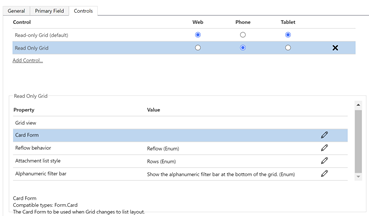
Card Form गुण के लिए कॉन्फ़िगर गुण (पेंसिल आइकन) चुनें और ड्रॉप-डाउन सूची से कस्टम कार्ड प्रपत्र चुनें.
ठीक चुनें, और फिर कस्टमाइज़ेशन प्रकाशित करें.